So erstellen Sie WooCommerce-Geschenkkarten (5 Arten) und Anwendungsfälle
Veröffentlicht: 2025-10-16Haben Sie sich schon einmal für ein Geschenk entschieden, nur um das hübsche Gesicht des Beschenkten zu sehen? Ja, das brennt.
Auch Ihre Kunden stehen oft vor diesem Dilemma: Was soll man verschenken, wie viel soll man ausgeben, wird es ihnen überhaupt gefallen? Fügen Sie noch Geburtstage, Jubiläen und Last-Minute-Panik hinzu, und es herrscht Chaos.
Drehen Sie das jetzt um. Was wäre, wenn Sie ihnen ein magisches Ticket anbieten könnten, auf dem steht: „ Wählen Sie Ihr eigenes Geschenk! “
Das ist genau das, was Geschenkkarten bewirken: Schenkprobleme lösen, Kundenliebe gewinnen und Ihren Umsatz heimlich steigern.
In dieser Anleitung zeigen wir Ihnen, wie Sie mit einem intelligenten Plugin erweiterte WooCommerce-Geschenkkarten erstellen. Und auch die besten Einsatzmöglichkeiten von Geschenkkarten zur Steigerung des Umsatzes und der Kundenbindung.
Welche fünf Arten von WooCommerce-Geschenkkarten gibt es?
Geschenkkarten gibt es in verschiedenen Ausführungen. Wir haben einige der beliebtesten für Sie ausgewählt:
- Geschenkkarte mit beliebigem Betrag: Lassen Sie Kunden den Betrag aufladen, den sie möchten.
- Geschenkkarte mit festem Nennwert: Voreingestellte Optionen wie 25 $, 50 $, 100 $.
- Geschenkkarte mit festem Betrag: Ein Standardbetrag, keine Auswahl.
- Ermäßigte Geschenkkarten: Weniger bezahlen, mehr bekommen. Ideal für Promos.
- Physische Geschenkkarten: Echte Karten, die Sie anfassen, versenden und in Umschläge stecken können.
Geschenkkarten, Geschenkgutscheine, Guthaben, Kontostände. Sie gehören alle zur selben Familie, im Grunde genommen Gutscheine mit einem Restbetrag, der einlösbar ist, bis er aufgebraucht oder abgelaufen ist.
Aber hier ist die Wendung: WooCommerce unterstützt standardmäßig nichts davon.
Um diese Geldkarten zu erstellen, benötigen Sie ein Plugin.
Lassen Sie mich Ihnen Smart Coupons vorstellen – Ihr All-in-One-Geschenkkartengeist.
Und ja, wir führen Sie durch die Einrichtung aller fünf Typen.
Wie erstelle ich alle WooCommerce-Geschenkkarten?
Mit dem Smart Coupons-Plugin (dem offiziellen Coupon-Kraftpaket von WooCommerce) können Sie alle Arten von Geschenkkarten erstellen, ohne ins Schwitzen zu geraten – oder eine einzige Codezeile einzugeben.
Aber warten Sie, es geht nicht nur um Geschenkkarten. Mit diesem Plugin können Sie auch Rabattregeln, Massengutscheine, BOGO-Angebote und mehr erstellen .
Lassen Sie uns mit Beispielen und Schritten in die einzelnen Geschenkkartentypen eintauchen.
Wie erstelle ich eine Geschenkkarte mit beliebigem Betrag?
Angenommen, Sie möchten Ihrem Kunden die volle Freiheit geben, den Betrag seiner Geschenkkarte zu wählen. So können Sie das erreichen:
Aber zuerst installieren und aktivieren Sie das Smart Coupons-Plugin und folgen dann diesen Schritten:
- Gehen Sie zum
WordPress Admin panel > Marketing > Coupons > Add coupon. - Geben Sie ihm einen Namen, zum Beispiel „Geschenkkarte“.
- Gehen Sie zur
General tab. - Wählen Sie unter
Discount typeStore Credit / Gift Certificateaus. - Lassen Sie den Gutscheinbetrag leer.
- Aktivieren Sie die Option
Coupon Value Same as Product's Price. - Legen Sie als Nächstes die normalen Nutzungsbeschränkungen und -limits für einen Coupon fest.
- Klicken Sie auf
Publish, um den Coupon zu speichern.
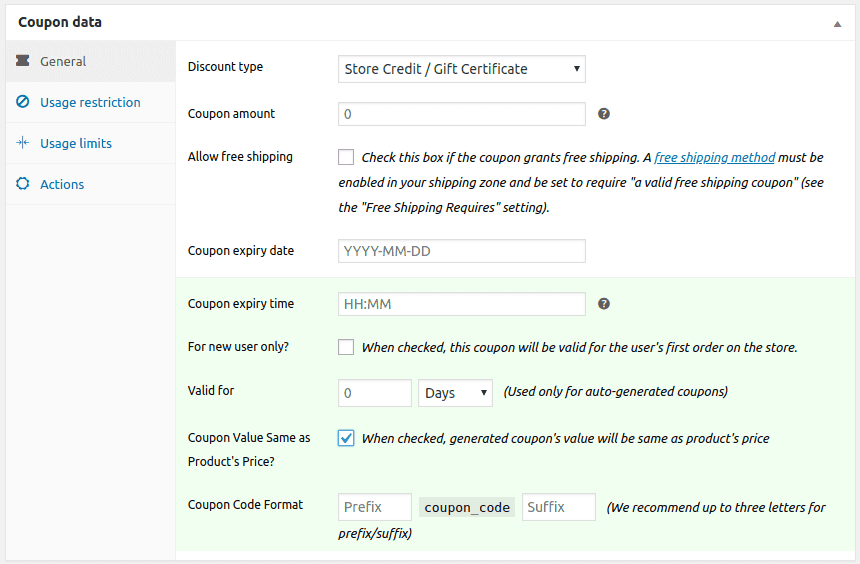
Da es sich bei dieser Geschenkkarte nun um ein digitales Produkt handelt, müssen Sie in WooCommerce ein „einfaches“ Produkt erstellen.
- Gehen Sie zu
WooCommerce > Products > Add or Edit. - Benennen Sie das Produkt, z. B. Geschenkkarte.
Wichtig: Lassen Sie die Felder „Regulärer Preis“ und „Sonderangebotspreis“ leer. Markieren Sie das Produkt als „Virtuell“, um Versandkosten zu sparen.
- Suchen Sie unter der Option
Couponsnach dem im obigen Schritt erstellten Gutschein, z. B. der Geschenkkarte, und wählen Sie ihn aus. - Veröffentlichen Sie das Produkt.
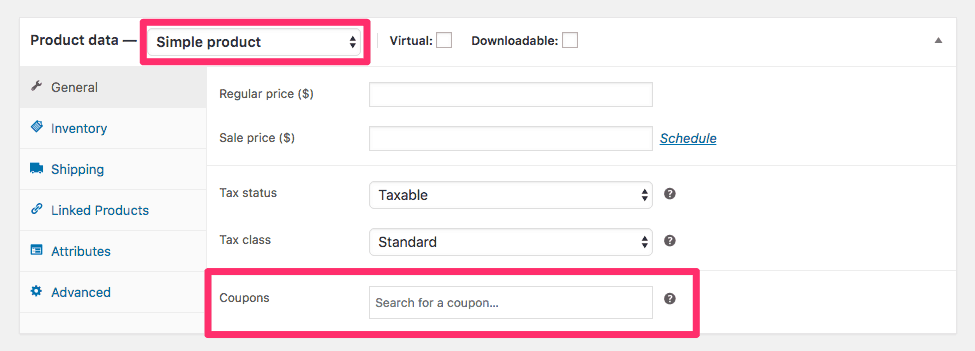
Hinweis: Da wir möchten, dass Kunden eine Geschenkkarte in beliebiger Höhe kaufen, bleiben der Gutscheinbetrag und die Produktpreise leer.
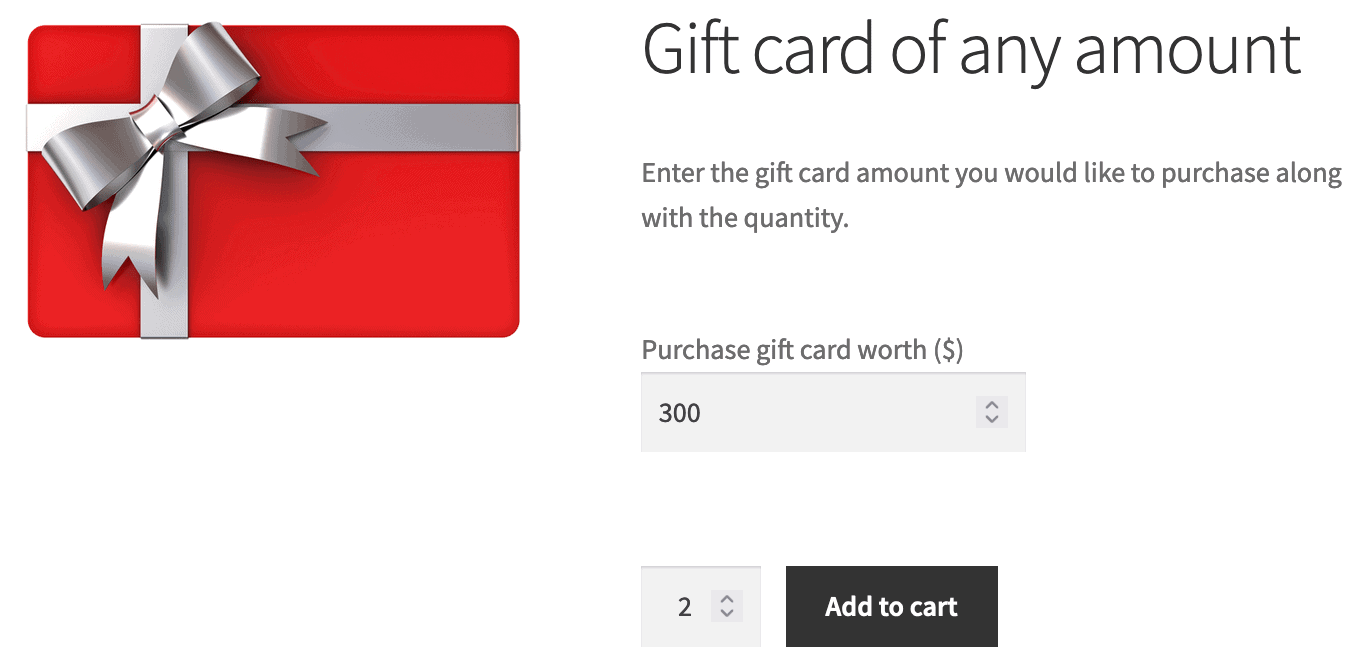
Das ist es. Jetzt kann Ihr Kunde einen beliebigen Betrag – 9 $, 50 $, 79 $, 150 $ oder 300 $ – als Anruf eingeben!
Probieren Sie die Live-Demo aus
Wie erstelle ich Geschenkkarten mit festem Nennwert?
Nehmen wir an, Sie möchten nicht, dass Ihre Kunden den Betrag eingeben. Sie möchten nur, dass sie ohne Verwirrung eine Geschenkkarte auswählen – 5 $, 10 $, 20 $, 50 $, 100 $, 200 $, 500 $.
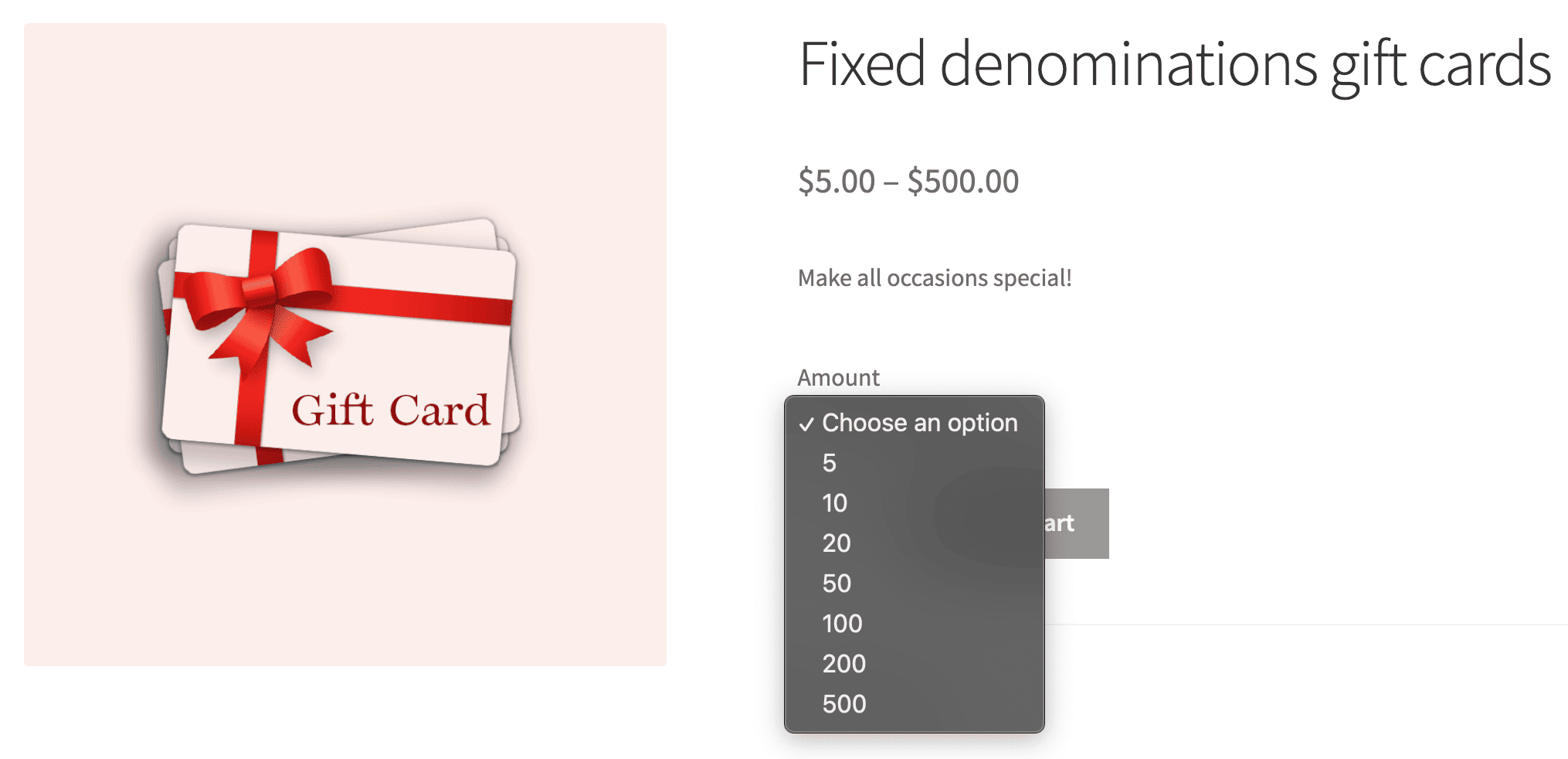
Befolgen Sie diese Schritte:
- Erstellen und veröffentlichen Sie zunächst den Coupon, wie Sie es beim Erstellen beliebiger Geschenkkartentypen getan haben.
- Gehen Sie zu
Products > Add New> Variables Produkt auswählen. - Suchen Sie als Nächstes den Coupon, den Sie gerade erstellt haben, und wählen Sie ihn aus.
- Fügen Sie auf der Registerkarte „
Attributes“ „Betrag“ als benutzerdefiniertes Produktattribut hinzu. Geben Sie die festen Nennwerte ein – 5, 10, 20, 50, 100, 200, 500. - Aktivieren Sie die Option
Used for variationsund klicken Sie auf die SchaltflächeSave attributes. - Wählen Sie im Dropdown-Menü
Create variations from all attributes. - Wählen Sie eine Variante und legen Sie Werte dafür fest.
- Markieren Sie die Variante als „Virtuell“, um Versandkosten zu vermeiden. Fügen Sie SKU und Produktbild hinzu.
- Legen Sie den regulären Produktpreis fest. Dies ist der feste Nennwert der Geschenkkarte, die Sie verkaufen möchten.
- Wiederholen Sie dasselbe für die verbleibenden Variationen und speichern Sie Ihre Änderungen.
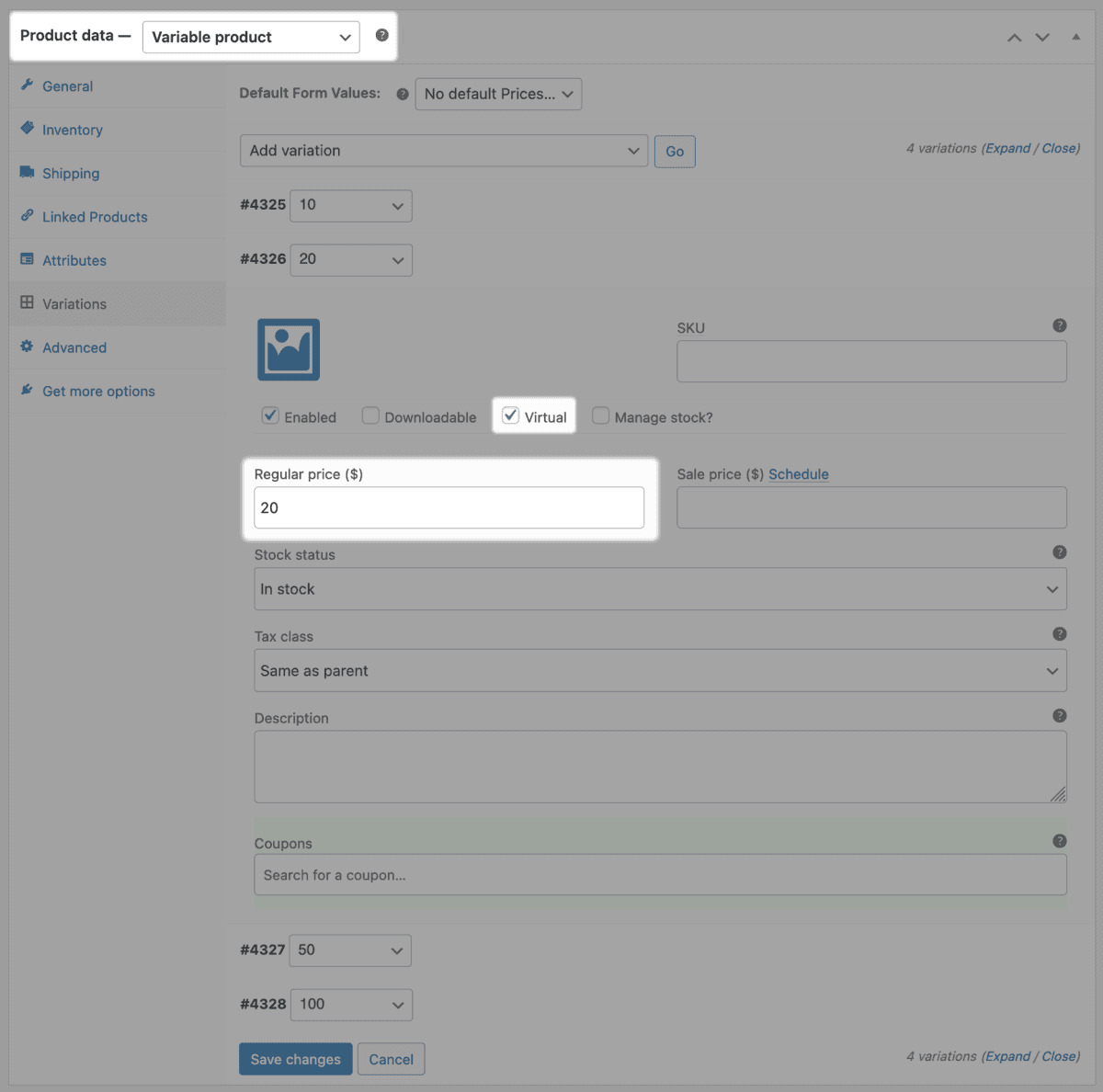
Das ist es.

Den Kunden werden jetzt feste Geschenkkartenoptionen angezeigt – sie wählen eine aus, legen sie in den Warenkorb und bezahlen ganz einfach.
Weitere Einzelheiten finden Sie hier.
Wie verkaufe ich eine Geschenkkarte mit festem Betrag?
Angenommen, Sie möchten verschiedene Karten anbieten, z. B. „Geschenkkarte im Wert von 20 $“, „Geschenkkarte im Wert von 49 $“ – klar, keine Dropdown-Listen.
So geht's:
Erstellen und veröffentlichen Sie zunächst den Coupon, wie Sie es beim Erstellen beliebiger Geschenkkartentypen getan haben.
Und dann:
- Gehen Sie zu
WooCommerce > Products> Fügen Sie ein vorhandenes „einfaches“ Produkt hinzu oder bearbeiten Sie es. - Benennen Sie das Produkt, z. B. Geschenkkarte.
- Legen Sie unter
Regular priceden Betrag der Geschenkkarte auf 20 $ fest. - Wenn Sie für dieses Produkt keine Versandkosten berechnen möchten, markieren Sie das Produkt als „Virtuell“.
- Suchen Sie unter
Couponsnach dem oben erstellten Coupon und wählen Sie ihn aus. - Veröffentlichen/aktualisieren Sie das Produkt.
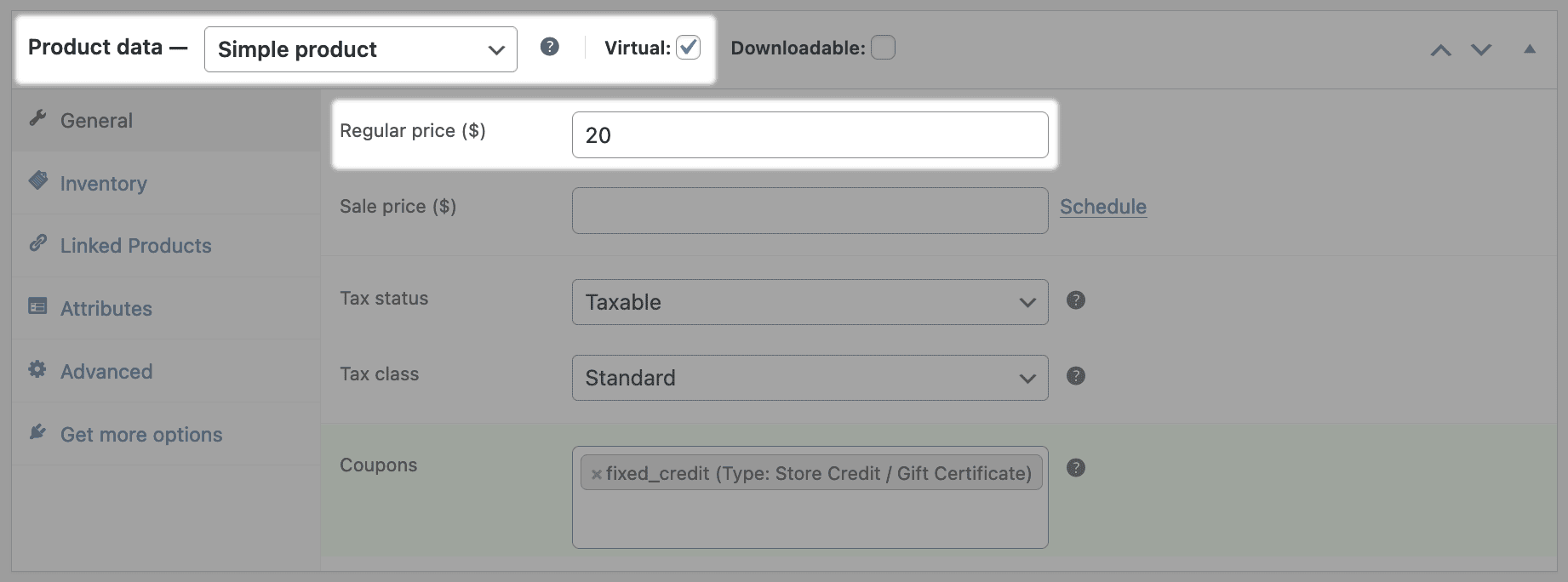
Zuletzt müssen Sie die Schritte für eine Geschenkkarte im Wert von 49 $ wiederholen.
Weitere Einzelheiten finden Sie hier.
Wie verkaufe ich Geschenkkarten mit Rabatt?
Nehmen wir an, Sie möchten an diesem Wochenende jedermanns Lieblingsgeschäft sein – Holen Sie sich eine Geschenkkarte im Wert von 500 $ für 400 $.
So richten Sie es ein:
Gehen Sie zunächst zum WordPress Admin panel . Klicken Sie auf WooCommerce > Settings > Smart Coupons . Suchen Sie nach der Einstellung „Shop-Guthaben zu einem günstigeren Preis verkaufen?“. Aktivieren Sie es.
Erstellen Sie nun wie zuvor den Coupon. Und dann:
- Gehen Sie zu
WooCommerce > Products> Fügen Sie ein vorhandenes „einfaches“ Produkt hinzu oder bearbeiten Sie es. - Benennen Sie das Produkt, z. B. Geschenkkarte.
- Geben Sie im Feld
Regular price“ 500 $ ein. - Geben Sie im Feld
Sale price400 $ ein. - Veröffentlichen/aktualisieren Sie das Produkt.
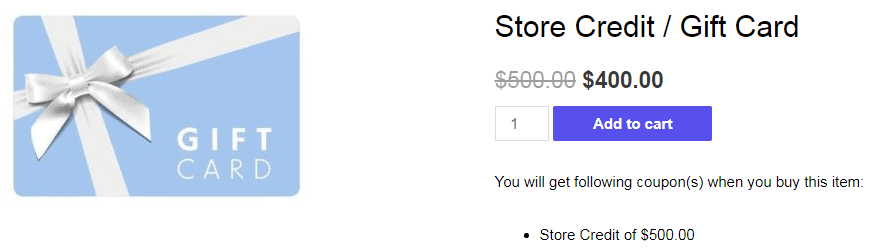
Weitere Einzelheiten finden Sie hier.
Wie erstelle ich physische Geschenkkarten?
Nehmen wir an, Sie betreiben eine gemütliche kleine Bäckerei in Brooklyn und möchten, dass die Kunden das Geschäft mit einer echten, physischen Geschenkkarte verlassen.
Eine süße Karte, die in eine Geburtstagskarte gesteckt oder in einen Weihnachtsstrumpf gesteckt werden kann. Ja, wir gehen altmodisch vor.
Hier helfen Smart Coupons nur beim Drucken von Gutscheincodes für Geschenkkarten:
Alles was Sie tun müssen ist:
- Gehen Sie zum
WordPress Admin panel > Marketing > Coupons. - Markieren Sie die Kontrollkästchen aller Coupons, die Sie ausdrucken möchten.
- Klicken Sie auf die Schaltfläche
Print.

Um es noch besser zu machen, können Sie diese auf Karton, Hochglanzpapier oder sogar eine süße handgemachte Karte drucken.
Holen Sie sich das Smart Coupons-Plugin
Beste Möglichkeiten, Smart Coupons-Geschenkkarten zu verwenden
Geschenkkarten sind nicht nur kleine digitale Umarmungen – sie vermarkten getarnte Ninjas. Hier sind einige handverlesene Anwendungsfälle:
Generieren Sie Geschenkkarten in großen Mengen und planen Sie sie an besonderen Tagen wie Weihnachten
Dies sind zwei großartige Funktionen von Smart Coupons: Massengenerierung und Planung.
Stellen Sie sich Folgendes vor: Es ist der 24. Dezember, Sie schlürfen heißen Kakao und Smart Coupons sendet Ihren Kunden automatisch Weihnachtsgeschenkkarten per E-Mail.
Keine Last-Minute-Panik. Generieren Sie Geschenkkarten einfach in großen Mengen und planen Sie sie im Voraus.
Weihnachtsmann wer? Du bist der wahre MVP.
Stellen Sie am Black Friday einen höherpreisigen Geschenkgutschein zu einem günstigeren Preis aus
Die Ferienzeit ist die beste Zeit für Menschen, mehr Geld auszugeben. Warum also nicht Ihren Kunden ermöglichen, höherwertige Geschenkkarten mit einem Rabatt bei Ihnen zu kaufen?
Zum Beispiel – eine Geschenkkarte im Wert von 100 $ für 90 $ oder eine Geschenkkarte im Wert von 50 $ für 45 $.
Senden Sie Geschenkgutscheine per E-Mail an potenzielle treue Kunden
Haben Sie ein paar Kunden, die viel kaufen, aber noch nicht auf Ihre Premium-Produkte umgestiegen sind?
Senden Sie ihnen eine personalisierte Geschenkkarte, die sie für exklusive Artikel wie Pakete, Mitgliedschaften oder Luxusprodukte verwenden können.
Versenden Sie Geschenkgutscheine an besondere Kunden zu Geburtstagen und Jubiläen
Jeder liebt eine Überraschung. Vor allem, wenn es um Geld geht, das sie in Ihrem Geschäft ausgeben können.
Verschicken Sie an besonderen Tagen Geschenkgutscheine an treue Kunden – achten Sie nur darauf, dass Sie deren Daten gespeichert haben.
Bieten Sie eine Gutschrift für eine Rückerstattung an
Anstatt eine herkömmliche Rückerstattung in bar anzubieten, können Sie Ihren Kunden eine Gutschrift anstelle einer Rückerstattung in bar anbieten.
Wenn ein Kunde beispielsweise mit seinem Kauf nicht zufrieden ist, können Sie ihm per E-Mail eine Gutschrift über den genauen Rückerstattungsbetrag zusenden. Dies ermutigt sie, in Ihr Geschäft zurückzukehren und einen zukünftigen Kauf zu tätigen.
Nutzen Sie Geschenkkarten als Köder für den Upselling von Premiumprodukten
Wenn jemand nun eine Geschenkkarte zum Einlösen hat, aber nicht über genügend Guthaben für den Kauf einiger Premiumprodukte verfügt, wird er sicherlich extra aus der Tasche zahlen, um sich die Karte zu holen.
Dies ist also eine großartige Gelegenheit, hochwertigere oder hochwertigere Produkte zu verkaufen und mehr Geld zu verdienen.
Fügen Sie der Geschenkkarte eine kurzfristige Gültigkeit hinzu, um die Dringlichkeit zu erhöhen
Möchten Sie, dass die Leute diese Geschenkkarten tatsächlich nutzen? Legen Sie einen kurzen Ablauf fest – beispielsweise 7 oder 15 Tage – und senden Sie eine Erinnerungs-E-Mail.
FOMO ist real. Und nützlich für Sie.
Beschränken Sie die Geschenkkarte auf bestimmte Produkte
Sie möchten nicht, dass die Leute Rabatte auf Ihre Top-Artikel oder Ausverkaufsartikel ausgeben? Beschränken Sie Geschenkkarten auf bestimmte Produkte oder Kategorien.
Darüber hinaus können Sie mit Smart Coupons erweiterte Einschränkungen festlegen, wie zum Beispiel:
- Zahlungsmethoden
- Versandarten
- Standort
- Maximaler Rabatt
- Ablaufdatum des Gutscheins
- Nur für neue Benutzer
- Und viele mehr
Geschenkkarten für Abonnements
Stellen Sie sich vor, ein Kunde meldet sich für Ihren monatlichen Service an und möchte seine Geschenkkarte zur Erneuerung verwenden. Mit Smart Coupons können sie diese ganz einfach auf ihr Abonnement anwenden.
Wenn sie beispielsweise eine Geschenkkarte im Wert von 50 $ haben und deren Verlängerung 10 $ beträgt, können sie diese bei jeder Verlängerung verwenden, bis sie aufgebraucht ist!
Dies ist eine großartige Möglichkeit, dafür zu sorgen, dass Kunden wiederkommen, und gleichzeitig ihr Erlebnis reibungsloser zu gestalten.
Geschenkkarten für die gesamte Bestellung (einschließlich Versand und Steuern)
Niemand mag Überraschungsgebühren an der Kasse.
Mit Smart Coupons können Kunden ihre Geschenkkarte zur Bezahlung von Versand und Steuern verwenden.
Angenommen, die Zwischensumme im Warenkorb beträgt 300 $, Steuern + Versandkosten 10 $ und der Kunde hat eine Geschenkkarte im Wert von 10 $. Der Kunde zahlt also nur 310 US-Dollar statt 320 US-Dollar.
Zeit, schlau zu werden (Gutscheine)
Geschenkkarten sind nicht nur Geschenke. Sie sind intelligentes Marketing, stille Verkäufer und Markentreue-Förderer – alles zusammengefasst in einem eleganten Code.
Und mit Smart Coupons wird das Erstellen, Anpassen und Verwalten von WooCommerce-Geschenkkarten so reibungslos wie der Checkout für Ihren Kunden.
Egal, ob Sie treue Käufer belohnen, Warenkorbabbrecher zurückgewinnen oder einfach nur festliche Verkäufe ankurbeln möchten – Geschenkkarten sind das Geheimnis. Und jetzt wissen Sie, wie man sie in allen Geschmacksrichtungen zaubert.
Also machen Sie weiter.
Probieren Sie Smart Coupons noch heute aus
